MetaMask(メタマスク)とは?PC版とスマホ版のインストール方法と使い方を徹底解説 3/3
- 2024.12.19
- 初心者向け

ウォレットへの入金方法 PC版メイン画面の解説
ウォレットに入金する方法を説明します。
ETHの入金をするためには暗号資産取引所に口座を作成しイーサリアム等の暗号通貨を日本円で購入する必要があります。
こちらの記事ではコインチェックでの口座解説方法を説明していますので、参考にしてください。
1)MetaMaskに入金する方法
インストールが完了すると、ブラウザの右上にキツネのアイコンが表示されますので、クリックします。
すると上の画面が表示されますので、アカウント名の横にある「・・・」をクリックします。
でてきた吹き出しの「Copy Address to clipboard」をクリックすると
MetaMaskのウォレットアドレスがコピーされます。
コピーしたアドレスに、あなたの使っている取引所からイーサリアムを送ります。
しばらくするとMetaMaskにETHが着金します。
これでブロックチェーンゲームをプレイする準備は完了です。
マイクリプトヒーローズでの例
ブロックチェーンゲームのWEBサイトに訪問すると、自動的にMetaMaskが起動します。
マイクリプトヒーローズではメタマスクとのリクエストの許可を求めてきますので、
「Connect」をクリックします。
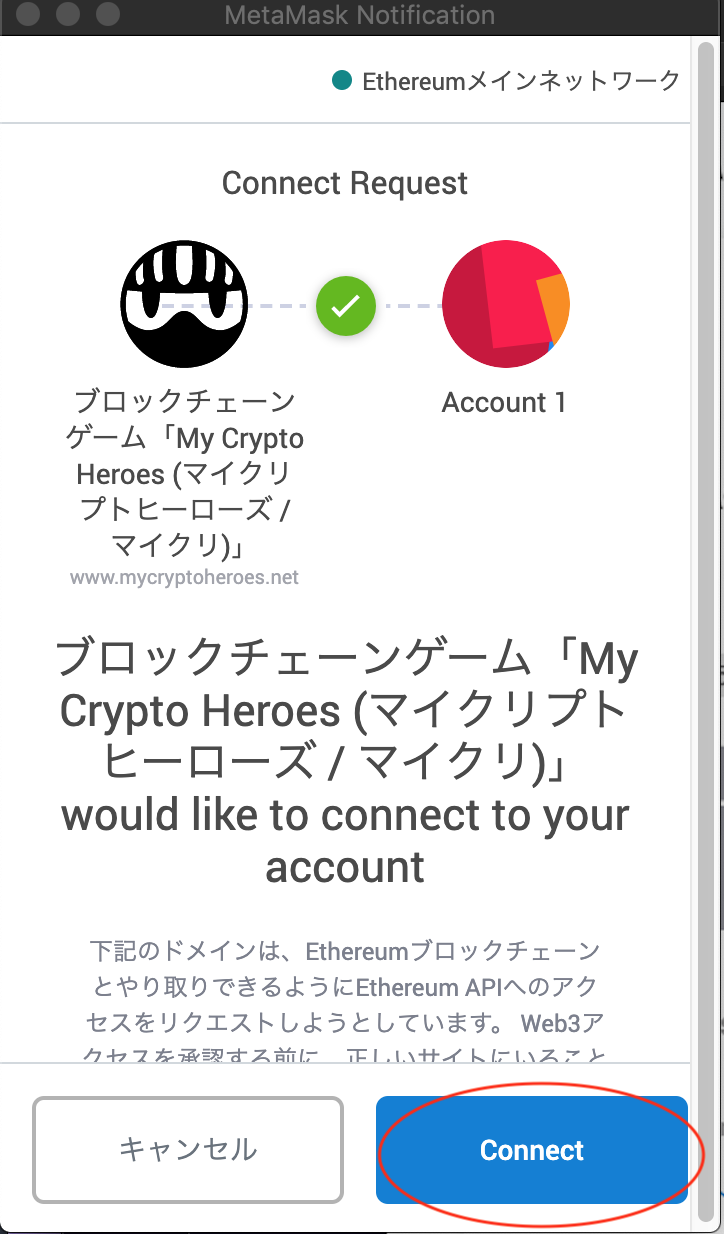
メタマスクとの認証が完了すると、
ゲームをプレイできるようになります。
ゲームによっては、ETHがウォレットに入っていなくても
遊べる場合もありますので、とりあえずでもMetaMaskを
インストールしてみましょう。
世界中の色々なゲームを試してみてはいかがでしょうか?
うまく動かないと思ったら
以下の点を確認すると良いかもしれません。
・パソコンからプレイしているか確認しましょう。
・メタマスクがWEBのプラグインに入っているかの確認しましょう。
・メタマスクのアイコンを押したときパスワード入力画面になっていないか確認しましょう。
メタマスクのアイコンをクリックすると、現在のステータスが表示されます。
・メタマスクのアイコンの上に赤い四角囲みの数字が表示されていたらメタマスクのアイコンをクリックしてみてください。
・それでも治らなければ、一度ブラウザを閉じて再起動してみましょう。

【マイクリ】マイクリプトヒーローズ(My Crypto Heroes )
「My Crypto Heroes 」(マイクリプトヒーローズ)はdouble jump.tokyoによるワーカープレイスメント型RPGゲーム。
歴史上のヒーローたちを集め、育て、バトルに挑みます。
多彩なヒーローとアイテムを組み合わせたチーム編成が、バトルでの勝利のポイント。
最強のチームでCrypto Worldの覇者をめざそう!
招待コードに「LRwA」と入力すると、特典ヒーローが貰える!
■ジャンル:PVP、RPG、2D
■対応機種:WEBブラウザ、モバイル
■チェーン:Ethereum, Polygon, MCHverse
■提供会社:double jump.tokyo
MetaMaskから出金する方法
ゲームでETHが増えたら引き出したいですよね。
出金の方法も覚えておきましょう。
メイン画面の「SEND」をクリックするとこちらの画面になります。
送り先のアドレスとETHを送る量を入力して、NEXTをクリックし、承認ボタンを押せば完了です。

【MetaMask】入金から出金方法まで完全解説 | ブロックチェーンゲームインフォ-BlockchainGame Info
MetaMaskの操作方法から出勤方法についてはこちらの記事が参考になると思います
ブロックチェーンゲームでの使い方
ブロックチェーンゲームをプレイするうえで「送金」自体はあまり使いませんが、マーケットプレイスでのNFT購入や、メタマスクでのユーザー登録などで使われますのでインストールは必須です。
Google Chromeを立ち上げてMetaMaskをアンロック
(パスワードを入力してログインした状態)
にしておけば、ETHの支払いが必要な時に確認画面がポップアップしてきます。
「SUBMIT」をクリックすれば承認されます。
キャンセルする際は「REJECT」をクリックしてください。
入手したアイテムを売りたい時
ゲームをプレイ中、レアアイテムを入手できることがあります。
レアアイテムはマーケットで売買も可能な物もあります。
クリプトスペルズでのアイテムの売買方法ですが、
参考になると思います。

Openseaでクリプトスペルズのカードを売買してみよう! | ブロックチェーンゲームインフォ-BlockchainGame Info
クリプトスペルズのゴールドカード以上のカードが、自分のウォレットへ移動できるようになりました。
Openseaでの売買の仕方を紹介します。
トークンスワップの機能が追加
MetaMaskから他のトークンとの交換が簡単にできるようになりました。
やり方はMetaMaskを立ち上げた画面の中央右にある「Swap」をクリックします。
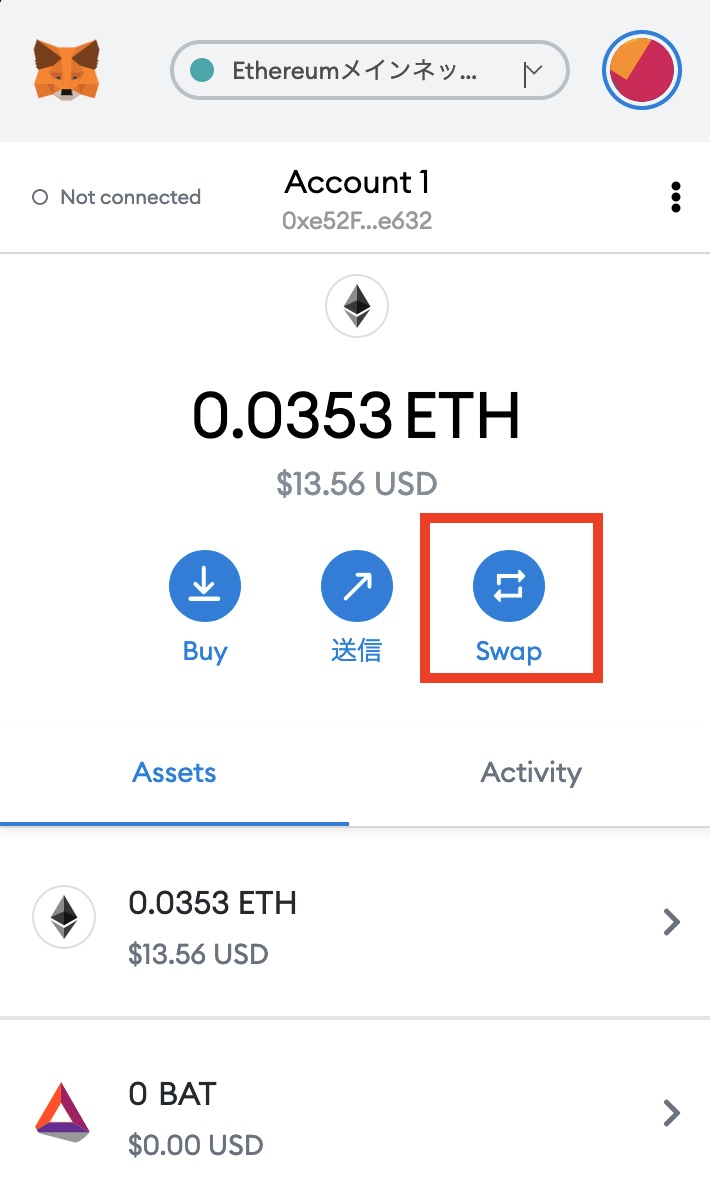
「Swap from」に交換する元のトークン量を入力します。
画面ではEthereumが交換元となっています。
「Swap to」に交換したいトークンを選びます。
下にスクロールすると他のトークンが現れますが、検索することもできます。
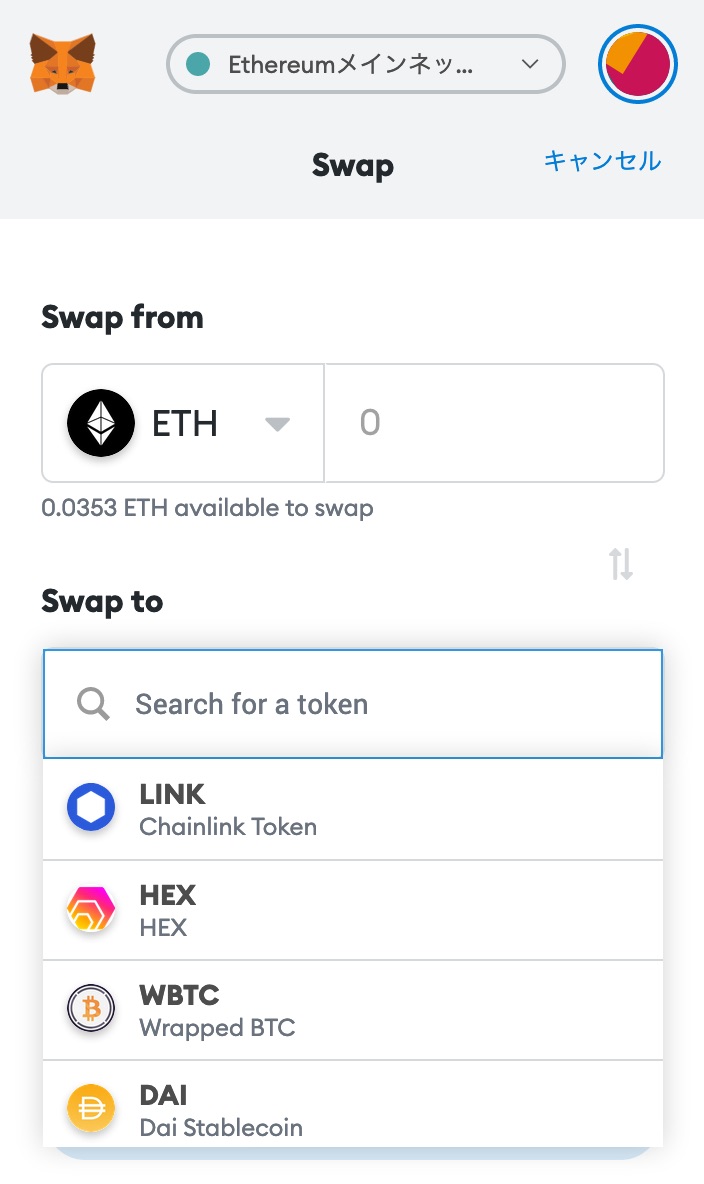
Ethereumの手持ちから交換量を決めて、交換したいトークンを決めて「Get quotes」を押します。
「Max slippage」は表示されている予想価格と実際の交換時の価格差をどのくらい許容するかを意味していますが、通常時は2%としても大丈夫かと思われます。しかし価格変動が激しい場合は2%でも大きな損失になる場合も可能性がありますので、注意して設定してください。
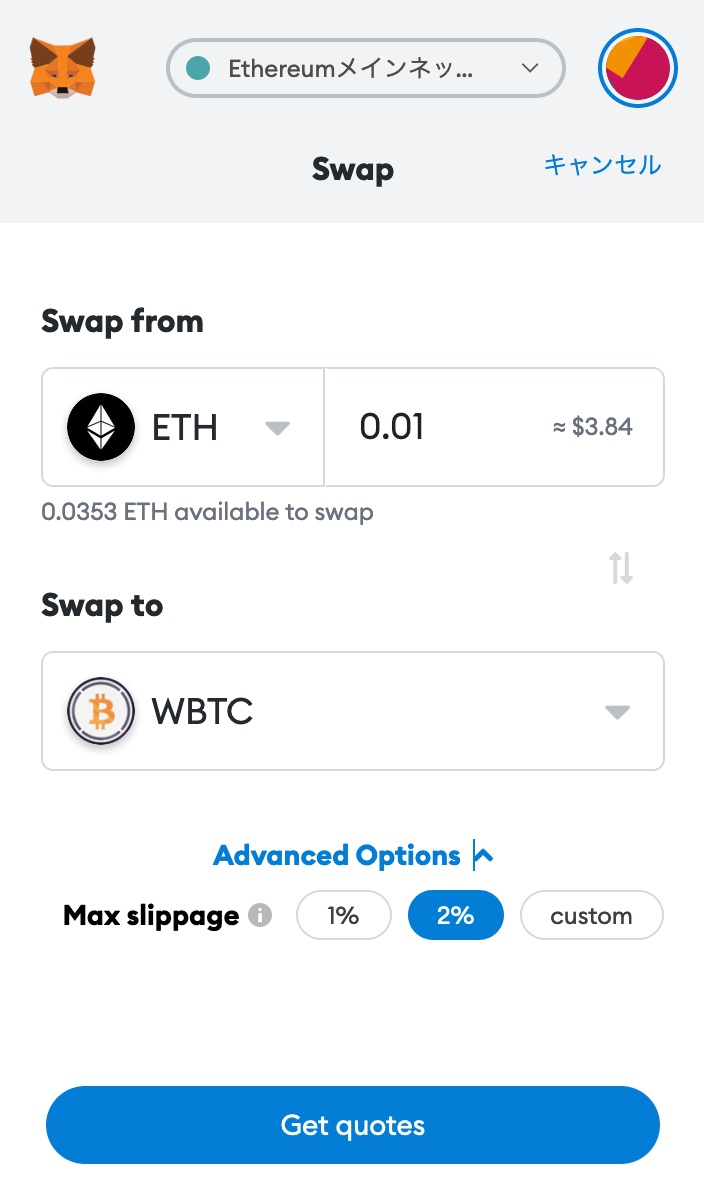
簡単にスワップすることができました。
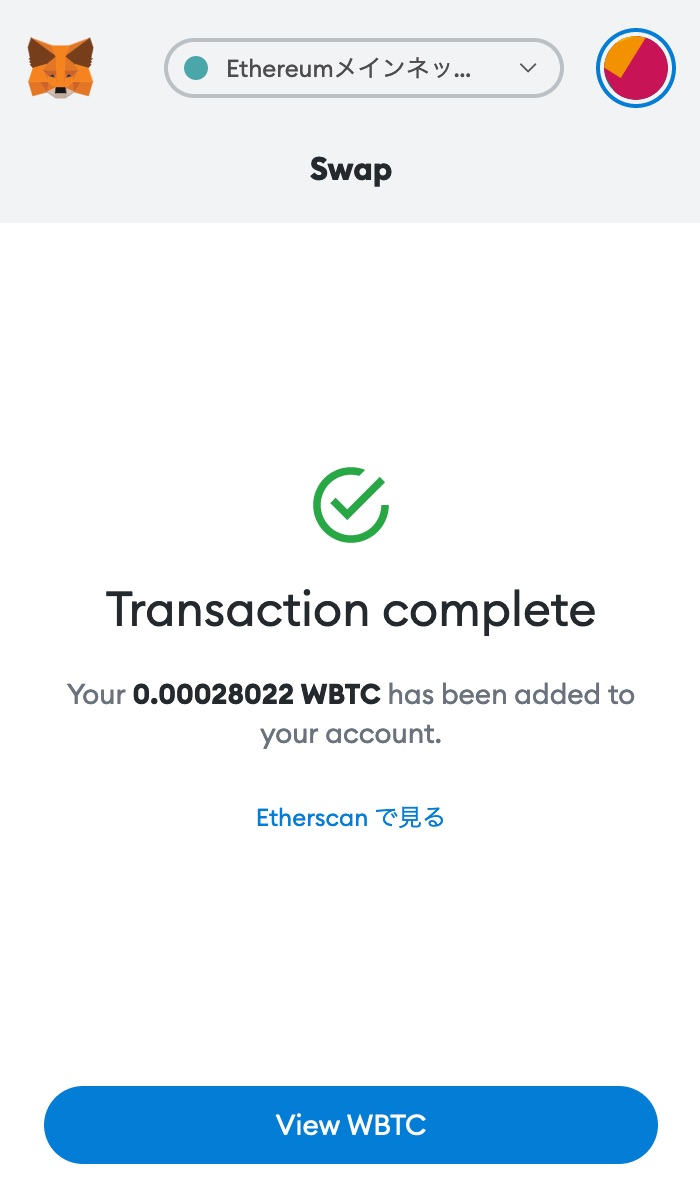
しばらく待つと取引が完了します。
とても簡単にトークンの交換が完了しましたね。
トークンの移動が可能に
チェーンをまたぐトークンの移動を容易にするMetaMask Bridges を提供開始しました。
トークンをあるチェーンから別のチェーンに移動させるための最適なルートを数回のクリックで最適なルーティングオプションを見つけることができます。「ポートフォリオサイト」からMetaMask Mobile のアプリ内ブラウザでportfolio.metamask.ioで使用できます。
現在対応しているチェーン
・Ethereum
・Avalanche
・Binance Smart Chain
・Polygon
カスタムネットワークの追加方法
「マイクリプトヒーローズ」などPolygon(旧Matic)へ対応を始めています。MetaMaskでもMaticを取り扱う事ができるので試してみましょう。
まずMaticブロックチェーンに接続します。
PCの場合、ウインドウ表示で入力することをおすすめします。
MetaMaskのアイコンをクリックし、右上のボタンをクリックします。
すると「ウインドウ表示」が見えますので、選択して下さい。
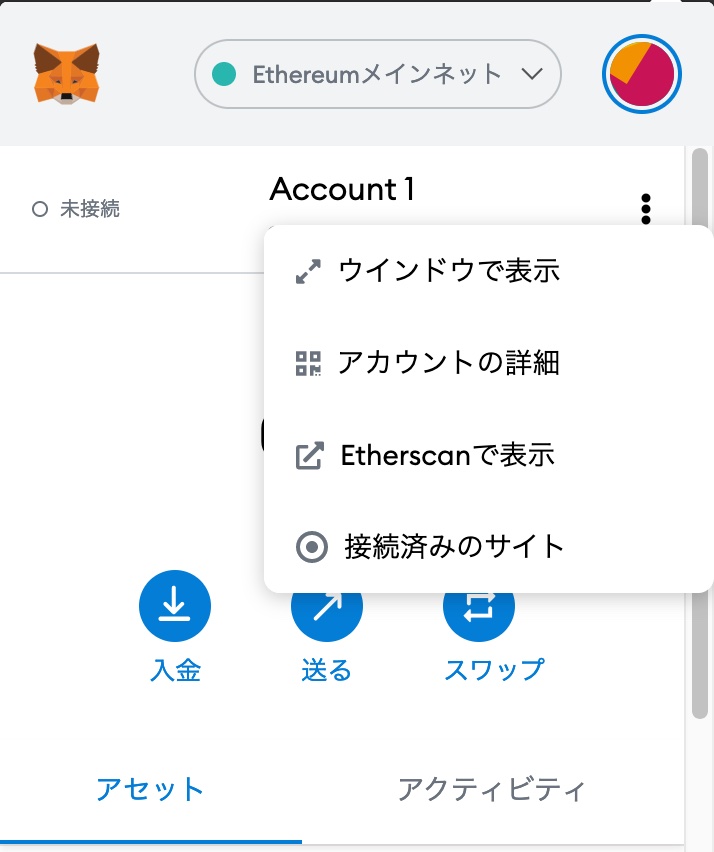
するとブラウザのウインドウ内でMetaMaskが開きます。
次に画面上部の「Ethereumメインネット」をクリックします。
ネットワークの一覧が表示されますので、一番下の「カスタムRPC」を選択して、以下の内容を入力したら保存をクリックします。
ネットワーク名:Matic Mainnet
RPC URL:https://polygon-rpc.com/
※新しいRPCが設定されました
チェーンID:137
通貨シンボル:MATIC
ブロックエクスプローラーのURL:https://explorer.matic.network/出典 : docs.matic.network
保存後、Maticメインネットと表示されていたらOKです。
設定画面を閉じるとMaticメインネットのウォレットが表示されています。
Maticトークンを持っていない場合はUniswap等で入手しましょう。
入手したMaticトークンはまだEthereumネットワーク上にあるので、Maticネットワークへ転送するためMaticウォレットに接続します。
https://wallet.matic.network/
Metamaskを選択するとウォレット画面が開きます。
現在はVer2となり、UIが大幅に変更されています。
Matic Tokenを選んでDepositをクリックします。
イーサリアムネットワークにあるMaticをMaticネットワークへ移動して完了です。
メタマスクに様々なチェーンを簡単に追加する方法
メタマスクにイーサリアム以外のチェーンを追加する便利な方法として、chainlistがあります。
こちらのサイトではEVM系のブロックチェーンをメタマスク等へ簡単に追加できるので便利です。
モバイルのMetamaskを立ち上げて、左上メニューのブラウザーからURLを入力してページを開きます。
https://chainlist.org/
※2022年7月現在メタマスクの機能にネットワーク切り替え機能が実装されました。
これにより、Ethereumネットワーク以外のプロトコルを使用しているDAppsに接続するとメタマスクがネットワークの追加と切り替えを確認するダイアログが表示されるようになりました。
全てのネットワークに対応しているわけではないこと、都度確認する必要がありますが大変便利です。
Metamaskのインポート、復旧方法
PCブラウザ版メタマスクを作成した際にシークレットリカバリーフレーズをメモしたと思います。
シークレットリカバリーフレーズはウォレットを復元させるための暗号です。別のPCのメタマスクにウォレットを復旧や、モバイル版のメタマスクにウォレットをインポート可能になります。
iOS版メタマスクにPC版メタマスクのウォレットをインポートする方法を解説します。
モバイル版メタマスクにウォレットをインポートする
App Storeで「Metamask」と検索し、iOS版メタマスクをインストールします。
・シークレットリカバリーフレーズを使用してインポートする
・新しいウォレットの作成
の2つのボタンが表示されますので、「シークレットリカバリーフレーズを使用してインポートする」をタップします。
シークレットリカバリーフレーズ を入力します
シークレットリカバリーフレーズを入力する画面が表示されますので、メモした内容を入力します。
パスワードは古いパスワードを使い回さず、新しく設定しましょう。
この時パスワードはしっかりを記録しておくことをお忘れなく。
成功すればPC版で作成したウォレットが復元されていると思います。
Metamaskの復旧
別のブラウザや、PCでも同じウォレットを使用する場合や、様々な事情でウォレットを復旧する場合もシークレットリカバリーフレーズを使用してウォレットを復元します。
やり方はモバイル版と同様にシークレットリカバリーフレーズを使用して既存のウォレットをインポートし復元します。
ポートフォリオ機能が追加
2022年9月28日にメタマスクにポートフォリオ機能が追加されました。
今までは様々なサービス毎に確認するなど、資産を把握するのに面倒な場合もありましたが、自分の資産が一つの管理画面で確認できるので、非常に便利な機能です。
まだベータ版という位置づけですがmultiチェーンに対応しており、以下のチェーンがサポートされています。
・Ethereum
・Optimism
・BNB Smart Chain
・Polygon
・Fantom
・Abritrum
・Avalanche
ブラウザの右上にあるメタマスクのアイコンをクリックすると、新機能のメッセージに「Portofolio site」と表示されています。こちらをクリックします。
すると新しいウインドウでPortofolio siteが立ち上がります。
https://portfolio.metamask.io/
試してみてください。
まとめ
以上がMetaMask(メタマスク)の基本的な使い方です。
ブロックチェーンゲームをプレイするなら必須になってきますので、ぜひ覚えてくださいね。
※2024/07/05 対応ブラウザにOperaを追加
※2022/11/10 ブリッジ機能が追加されたため説明を追記
※2022/10/02 portfolio機能が追加
※2022/07/28 Brave、Edgeブラウザに対応、チェーン自動切り替えを追加
※追記 チェインリストを追記しました。
※追記 2022/02/11 新しいポリゴンRPCのURLを設定しました。
※追記 2022/01/24 シークレットリカバリーフレーズを使用した復元方法を追記しました。
※追記 2021/05/19 日本語化について追記しました。
※追記 2021/03/25 Polygon(旧Matic)ネットワークへの接続方法を追記しました。
※追記 2021/01/19 スマホ版のインストール方法を追加しました。
※追記 2020/10/31 Token Swapの説明を追加しました。
※追記 2020/09/02 MyEtherWalletの解説記事が古く、現在仕様が異なり混乱を招く恐れがあるので削除しました。またMetaMaskの最新版に合わせて画像を差し替えました。


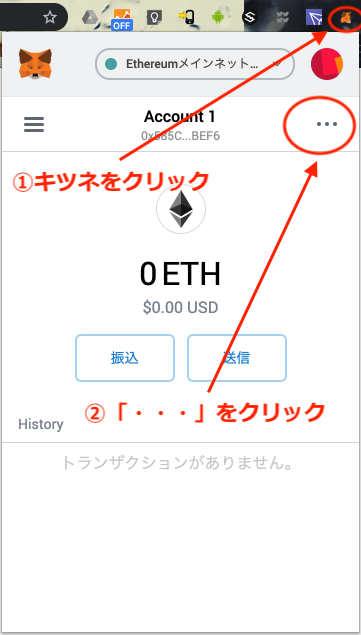
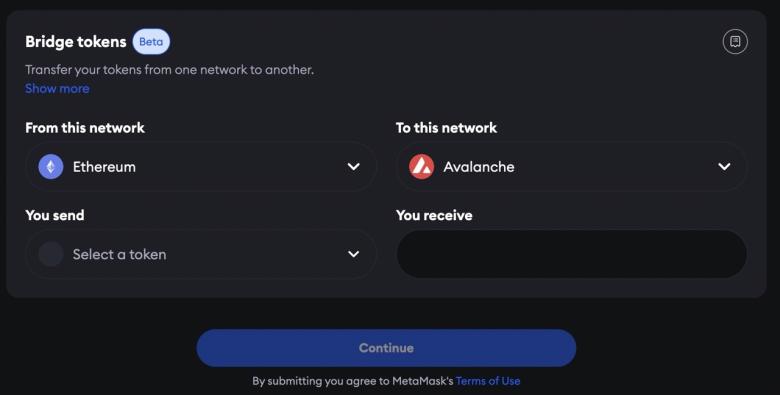
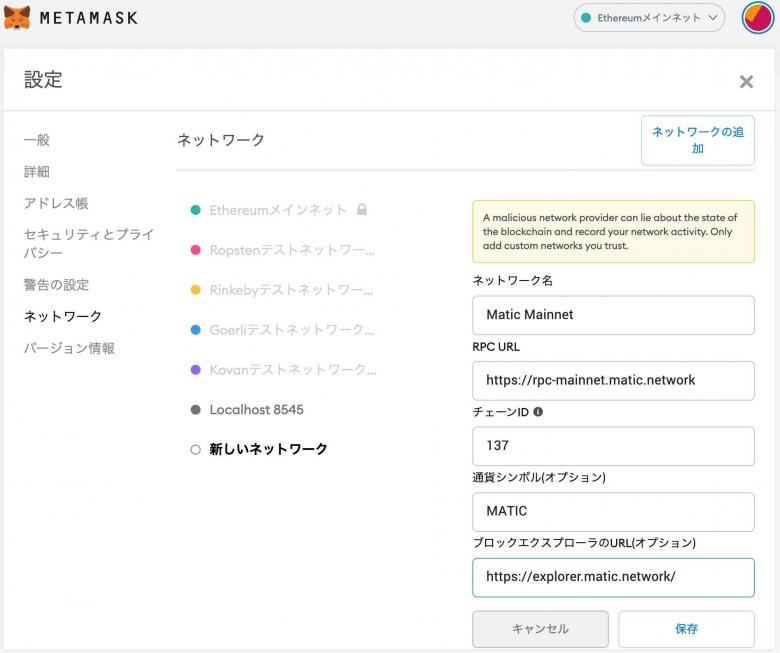
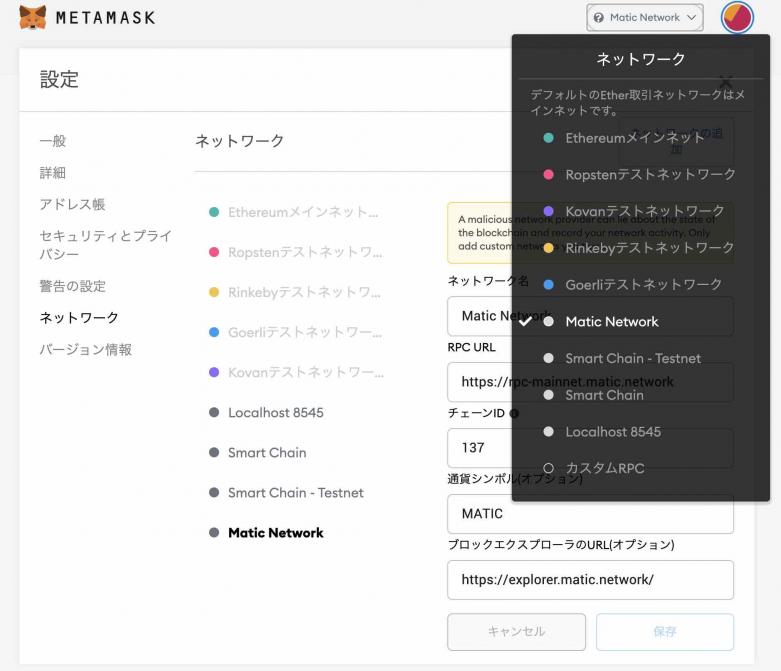
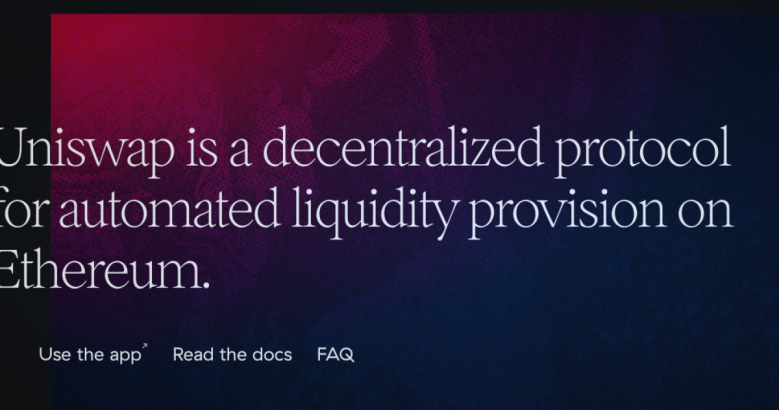
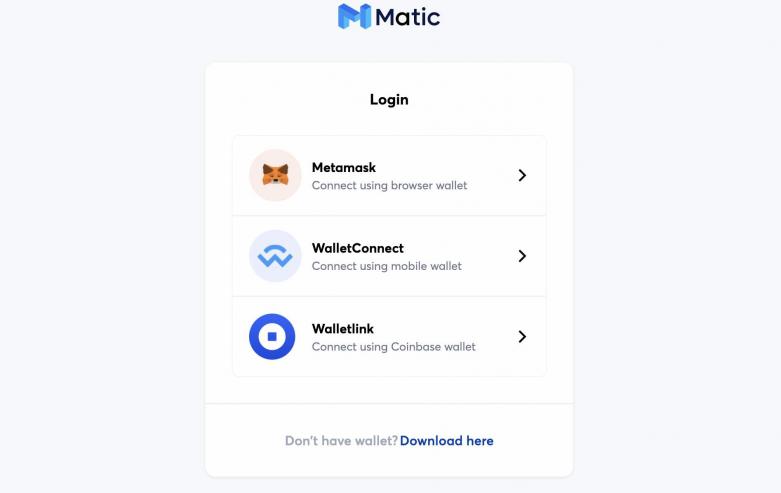
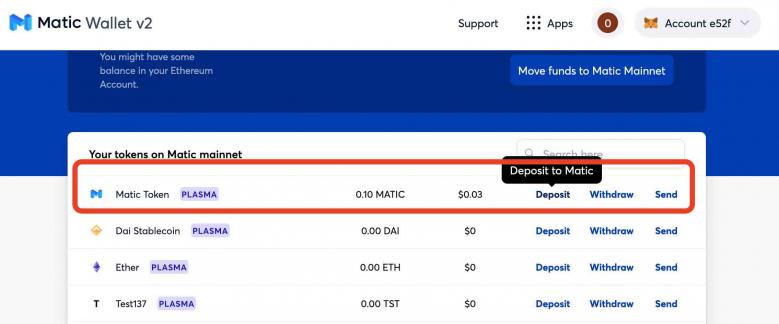
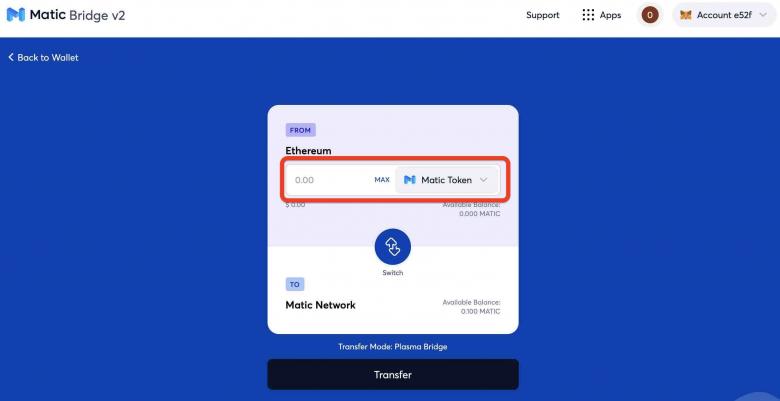
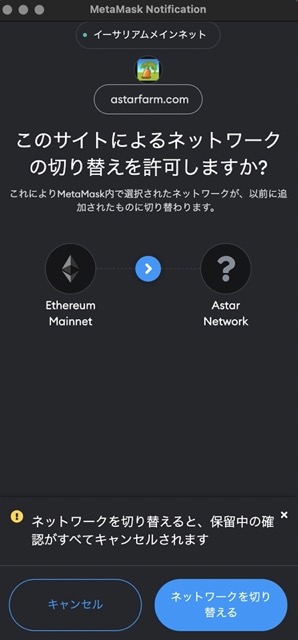
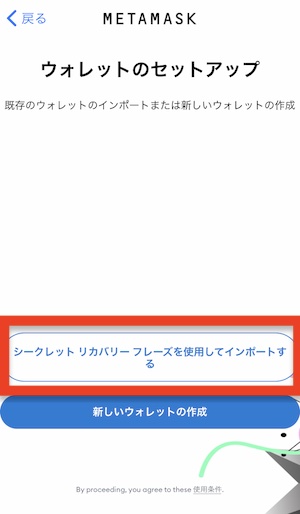
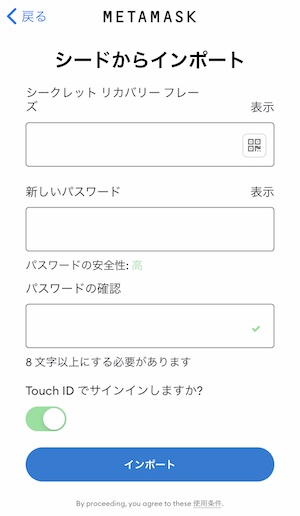
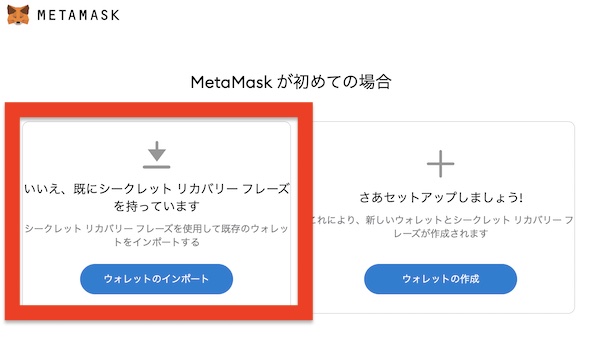
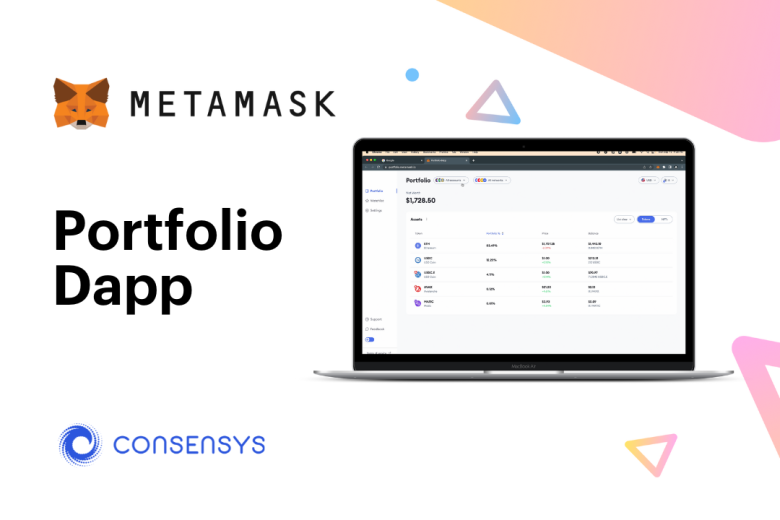
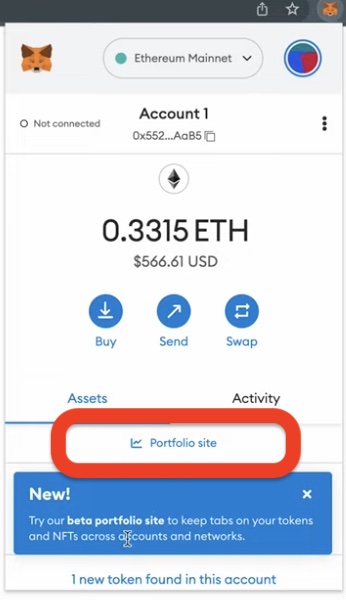
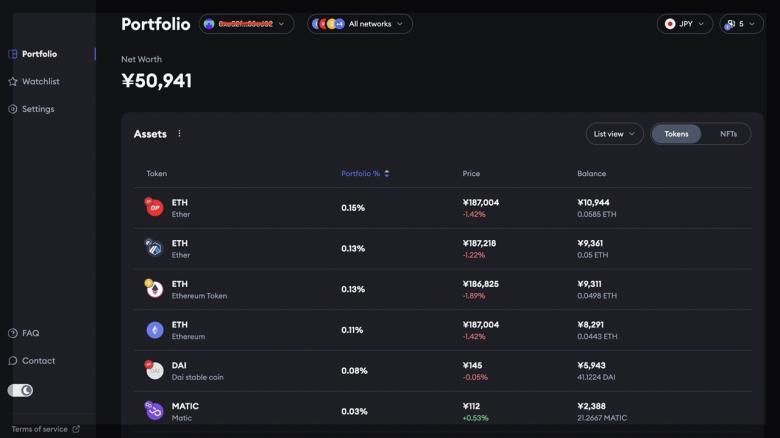



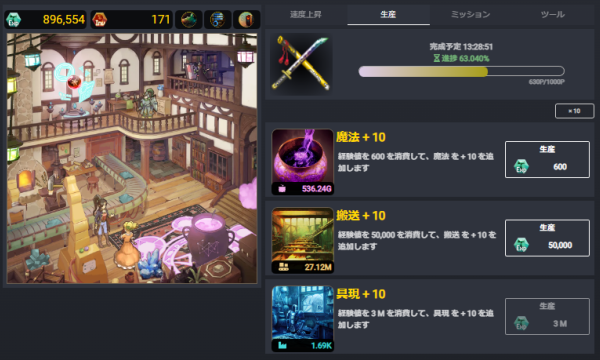

.jpg)



.png)


.png)

